Win11内存占用高怎么办?Win11内存占用大的解决方法
来源:知识教程 /
时间: 2024-12-13
很多用户尝鲜了Windows 11系统,就发现Win11系统存在一个问题,升级了Win11系统之后,电脑内存就变得越来越大,占用高,导致系统运行的时候十分卡顿难以完成自己的工作任务。怎么解决升级Win11系统内存占用太大的问题呢?
方法一:
1、首先按下快捷键“win+r”启动运行,输入“services.msc”点击确定。
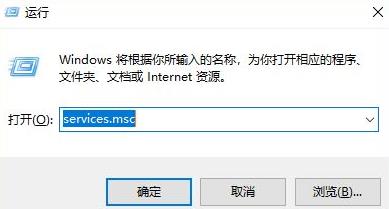
2、然后在打开的服务窗口找到“superfetch服务”,右击选择属性。
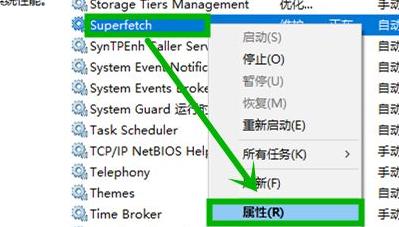
3、然后在打开的属性界面中的常规选项中,将“启动类型”修改为“禁用”点击停止即可。
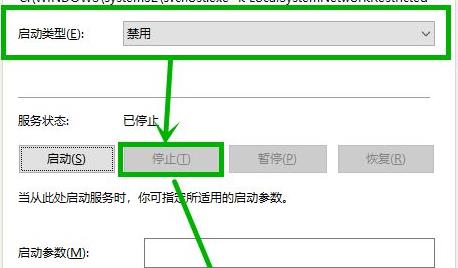
方法二:
1、关闭了服务可以释放了几百M的空间,但是会牺牲部分系统性能。
2、所以还是建议大家增加一条内存条,组成双通道,对系统性能的提升比较大。
3、如果你是喜欢玩游戏的用户,最好将其增加到8g双通道即可。

上一篇: Win11内存管理错误如何解决?
